Les appareils mobiles d'aujourd'hui offrent aux utilisateurs des fonctionnalités complètes. Vous pouvez regarder des vidéos YouTube, des films intéressants, des séries télévisées ou passer le temps avec des jeux rapides.. Mais sur un écran de téléphone, et surtout s'il est petit, faire ce qui précède est problématique. C'est pourquoi de nombreuses personnes se demandent comment obtenir l'écran Android sur leur ordinateur et profiter du plaisir de le regarder sur grand écran.
Pourquoi cela pourrait être nécessaire
Les raisons sont différentes pour chaque utilisateur. Par exemple, une grande fissure est apparue sur l'écran du smartphone, et vous voulez regarder un film avant de remplacer l'écran. Le seul moyen de s'en sortir est de le diffuser sur un ordinateur ou une télévision..
Ou bien vous avez invité un grand groupe de personnes et vous êtes sur le point de jouer à un jeu de course, mais la taille de votre appareil mobile est catégoriquement insatisfaisante. Il peut y avoir un grand nombre de raisonsd'une présentation professionnelle à une soirée en famille. Alors maintenant, passons à la pratique.
Comment diffuser l'écran d'Android sur un PC

Pour commencer, voyons ce dont l'utilisateur aura besoin pour une diffusion réussie. La première et indispensable condition est un réseau Wi-Fi ou un câble USB en état de marche. Le Bluetooth convient également, mais tous les téléphones ne prennent pas en charge ce type de connexion pour le streaming.
Méthode 1 : via Wi-Fi
C'est là qu'une application appelée Casting d'écran. Il peut être facilement téléchargé à partir de Google Play et l'installer de manière standard.
- Ensuite, ouvrez le programme et voyez le fond en blanc et bleu. Accepter les conditions d'utilisation présentées et faites glisser la page vers la droite. Cliquez maintenant sur "Réseau Wi-Fi".
[gallery columns="2″ size="full" ids="3365,3366
- Le logiciel nous invite à lancer la procédure. Familiarisez-vous avec les brèves instructions en anglais et en français. appuyez sur le gros bouton rouge "Démarrer la diffusion".. L'utilitaire vous donne alors un lien spécial que vous devez saisir dans n'importe quel navigateur de votre ordinateur. Remarque : la barre latérale de gauche vous permet de définir des paramètres de diffusion détaillés.
[gallery size="full" ids="3367,3368,3369
- Saisissez cette adresse dans le moteur de recherche et appuyez sur la touche Entrée.. Ça y est, l'écran du smartphone apparaît sur l'ordinateur. Allez dans la Galerie et sélectionnez n'importe quelle vidéo, ou lancez le jeu.
[gallery columns="2″ size="full" ids="3370,3371
Méthode 2 : via USB
C'est aussi un moyen très simpleLe smartphone ne nécessite pas l'installation d'utilitaires supplémentaires sur votre smartphone. Aucun utilitaire supplémentaire ne doit être installé sur votre smartphone, tous les usinages importants sont effectués sur l'ordinateur.
Pour commencer activer le débogage USB. Nous avons écrit sur cette procédure de manière plus détaillée dans l'article "Comment utiliser Android comme webcam". Disons à l'avance que le débogage ne peut être activé si mode développeur.
Ensuite, ouvrez le navigateur et allez sur le Chrome Web Store. Tapez dans un moteur de recherche une extension appelée Vysor.
[gallery columns="2″ size="full" ids="3372,3373
Allez sur la page de l'utilitaire et cliquez sur "Installer".
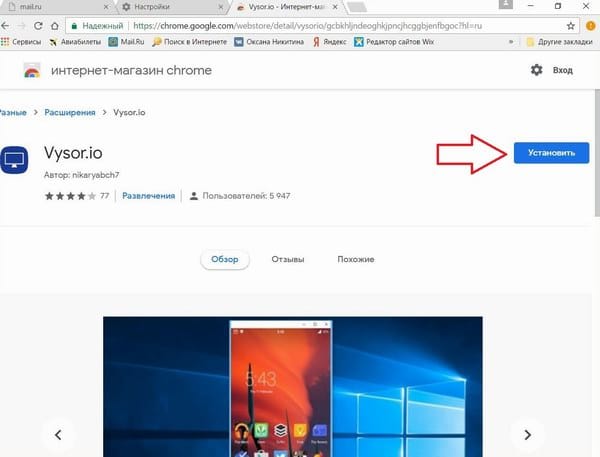
Prendre un smartphone et utiliser un câble pour le connecter au PC. Retournez dans l'extension : le nom de votre appareil doit figurer dans la liste des connexions disponibles. Acceptez le jumelage en appuyant sur "OK.". C'est fait, l'écran du smartphone sera maintenant diffusé sur le moniteur.
Méthode 3 : via le système d'exploitation
Les méthodes ci-dessus n'ont pas fonctionné pour vous ? Les trouvez-vous trop compliquées ? Ne vous inquiétez pas, car Windows dispose d'une fonction intégrée qui vous permet de connecter des périphériques et de les manipuler de manière transparente..
Le système d'exploitation de votre ordinateur doit être mis à niveau vers Windows 10 Anniversary Edition. Avec les versions antérieures, cette opération n'est pas possible.
C'est parti :
- S'assurer que le téléphone et le PC sont connectés au même réseau Wi-Fi.
- Dans le coin inférieur droit, trouvez l'image de l'internetcliquez ici. Cela ouvre les paramètres avancés, où vous appuyez sur "Connecter.".
- Une nouvelle fenêtre appelée "Projeter sur cet ordinateur". Mettre en place "Accessible à tous".
- Retour au téléphone. Aller à "Paramètres" - "Écran" - "Affichage sans fil". Cette option n'est pas disponible sur certains modèles ! Activez la case à cocher. En bas, regardez la liste des appareils disponibles pour la connexion. Sélectionnez notre ordinateur.
- Une notification d'appairage est envoyée au PC. Acceptez. C'est tout, la diffusion commence.
Tutoriel vidéo
Vous pourrez désormais Il est assez facile d'afficher l'écran de votre téléphone sur un ordinateur.. Il existe plusieurs méthodes, et si vous prenez un peu de temps et suivez les instructions données, cela fonctionnera certainement. L'essentiel est de prendre son temps et de ne pas avoir peur.
D'autres questions ou problèmes ? Envoyez-nous un message dans les commentaires - nous sommes là pour vous aider !


